 2.Flash上机实验
2.Flash上机实验
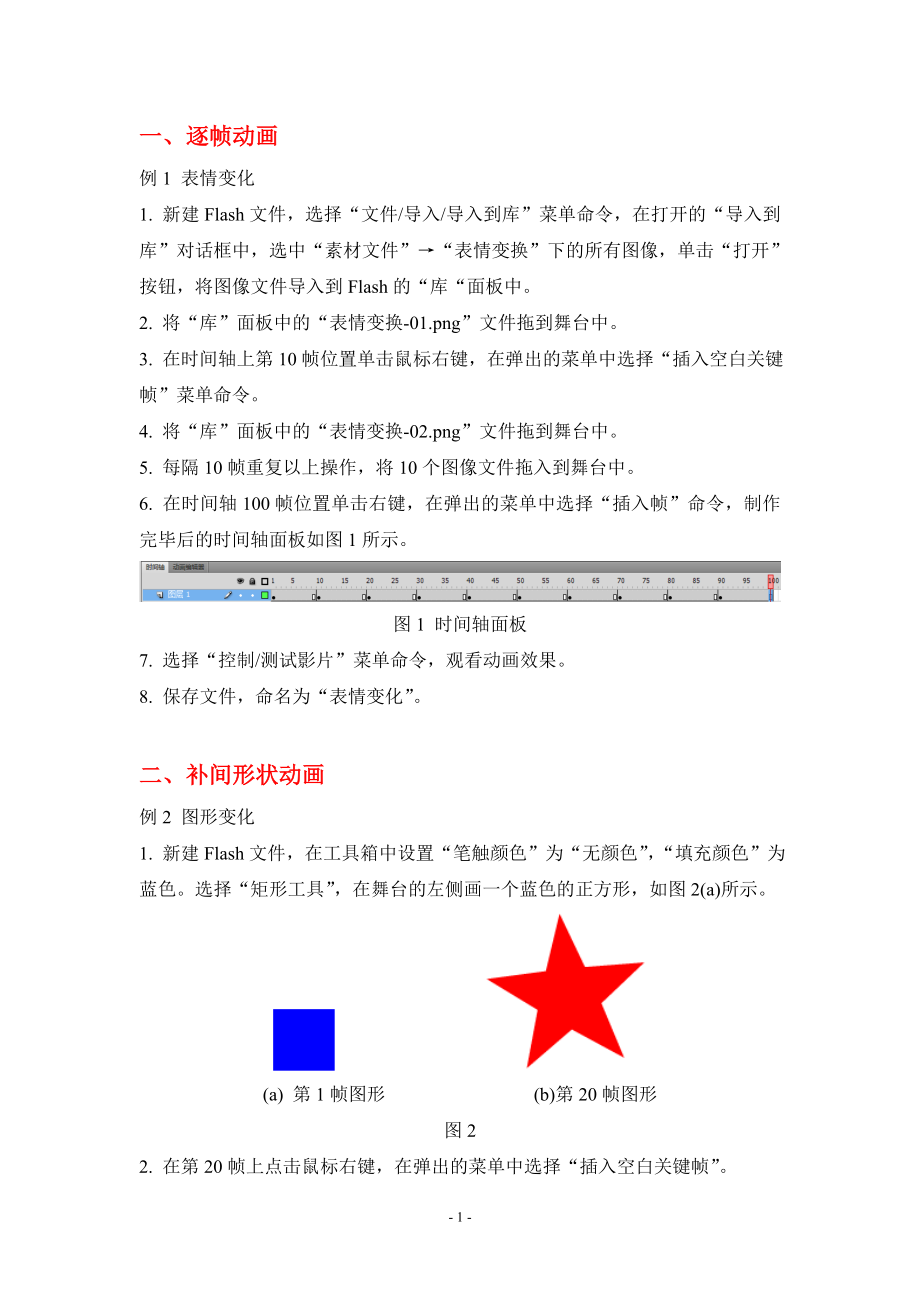


《2.Flash上机实验》由会员分享,可在线阅读,更多相关《2.Flash上机实验(7页珍藏版)》请在装配图网上搜索。
1、一、逐帧动画例1 表情变化1. 新建Flash文件,选择“文件/导入/导入到库”菜单命令,在打开的“导入到库”对话框中,选中“素材文件”“表情变换”下的所有图像,单击“打开”按钮,将图像文件导入到Flash的“库“面板中。2. 将“库”面板中的“表情变换-01.png”文件拖到舞台中。3. 在时间轴上第10帧位置单击鼠标右键,在弹出的菜单中选择“插入空白关键帧”菜单命令。4. 将“库”面板中的“表情变换-02.png”文件拖到舞台中。5. 每隔10帧重复以上操作,将10个图像文件拖入到舞台中。6. 在时间轴100帧位置单击右键,在弹出的菜单中选择“插入帧”命令,制作完毕后的时间轴面板如图1所示
2、。图1 时间轴面板7. 选择“控制/测试影片”菜单命令,观看动画效果。8. 保存文件,命名为“表情变化”。二、补间形状动画例2 图形变化1. 新建Flash文件,在工具箱中设置“笔触颜色”为“无颜色”,“填充颜色”为蓝色。选择“矩形工具”,在舞台的左侧画一个蓝色的正方形,如图2(a)所示。 (a) 第1帧图形 (b)第20帧图形图22. 在第20帧上点击鼠标右键,在弹出的菜单中选择“插入空白关键帧”。3. 选择“矩形工具”组中的“多角星形工具”,在“属性”面板中,点击“选项”按钮,在弹出的“工具设置”对话框中,设置“样式”为星形,如图3所示。图34. 设置“笔触颜色”为“无颜色”,“填充颜色”
3、为红色,在舞台的右侧画一个五角星,如图2(b) 所示。5. 点击选中第25帧,按F5键,插入普通帧。6. 在第1帧和第20帧之间的任意一帧上单击鼠标右键,在弹出的菜单中选择“创建补间形状”命令。动画制作完成,按Ctrl+Enter键测试动画效果。7. 保存文件,命名为“图形变化”。三、传统补间动画例3 橄榄球1. 新建Flash文件,在工具箱中设置“笔触颜色”为“无颜色”,“填充颜色”为橙色(FF9900)。选择“椭圆工具”,在舞台的左下角画一个椭圆,代表“橄榄球”,如图4(a)所示。 (a) (b)图42. 按V键将“选择工具”按钮激活(或点击工具面板中的“选择工具”按钮),点击鼠标左键拖动
4、,将整个椭圆选中,此时椭圆以网纹形状出现。然后按F8键,弹出“转化为元件”的对话框,将名称修改为“椭圆”,类型选择为“图形”,点击确定。此时,椭圆被转化为图形元件。3. 选择第50帧,按F6键插入关键帧,此时它和第1帧中画面是一样的。将“椭圆实例”拖到舞台的右上角,然后按Q键将“任意变形工具”按钮激活(或点击工具面板中的“任意变形工具”按钮),拖动椭圆右下角的控点,将椭圆缩小一些,如图4(b)所示。4. 在第1帧和第50帧之间的任意一帧上单击鼠标右键,在弹出的菜单中选择“创建传统补间”命令。然后在“属性”面板中,设置“旋转”为顺时针,次数为3,如图5所示。图5 旋转属性设置5. 点击选中第1帧
5、中的“橄榄球”,在“属性”面板中,设置“样式”为Alpha(透明度),“Alpha”值为100%,如图6所示。图6 Alpha属性设置6. 用鼠标点击选中第50帧,再点击舞台中的小“橄榄球”,设置“样式”为Alpha(透明度),“Alpha”值为20%,动画制作完成,按Ctrl+Enter键测试动画效果。7. 保存文件,命名为“橄榄球1”。四、补间动画例4 橄榄球1. 新建Flash文件,在舞台左下角画一个“橄榄球”,如图4(a)所示。2. 按V键将“选择工具”按钮激活(或点击工具面板中的“选择工具”按钮),点击鼠标左键拖动,将整个椭圆选中,此时椭圆以网纹形状出现。然后按F8键,弹出“转化为元
6、件”的对话框,将名称修改为“椭圆”,类型选择为“图形”,点击确定。此时,椭圆被转化为图形元件。3. 选择第50帧,按F5键插入普通帧,在第1帧和第50帧之间的任意一帧上单击鼠标右键,在弹出的菜单中选择“创建补间动画”命令。3. 选择第50帧,此时它和第1帧中画面是一样的,将“椭圆实例”拖到舞台的右上角,并把它缩小一些,如图4(b)所示。5. 此时舞台中会出现一条“橄榄球”的运动轨迹,上面有许多的“点”,表示“橄榄球”在每一帧中的位置,如图7所示。图75. 根据自己的设计,任意选择若干帧,修改“橄榄球”的位置、大小等属性,改变“橄榄球”的运动轨迹,实现“橄榄球”更加灵活的动画效果,如图8所示。动
7、画制作完成,按Ctrl+Enter键测试动画效果。6. 保存文件,命名为“橄榄球2”。图8五、 引导层动画例5 跳动的小球1. 新建Flash文件,在工具箱中设置“笔触颜色”为“无颜色”,“填充颜色”为红色。选择“椭圆工具”,在舞台的上画一个红色的正圆(注意:画正圆要配合使用shift键),作为“小球”。选中红色正圆,按F8键,弹出“转化为元件”的对话框,将名称修改为“小球”,类型选择为“图形”,点击确定。2. 点击选中第30帧,按F6键插入关键帧。3. 在“图层编辑区”中“图层1”上点击鼠标右键,在弹出的菜单中选择“添加传统运动引导层”。4. 点击选中新增加的引导层的第1帧,在上面用“钢笔工
8、具”绘制图形,如图9所示。图9 引导路径5. 在“图层1”上创建传统补间动画。6. 点击选中“图层1”的第1帧,将“小球”的中心点移至“引导”线的左侧;点击选中“图层1”的第30帧,将“小球”的中心点移至“引导”线的右侧。按Ctrl+Enter键测试动画效果。7. 保存文件,命名为“跳动的小球”。六、遮罩层动画例6 探照灯效果1. 新建Flash文件,在工具箱中设置“笔触颜色”为“无颜色”,“填充颜色”为红色。选择“文本工具”。在属性面板中,将“系列”选项设置为宋体,“大小”选项设置为100,然后在舞台中输入文字“探照灯效果”。2. 点击第40帧,按F5键,插入帧。3. 在“图层编辑区”中“图层1”上点击鼠标右键,在弹出的菜单中选择“插入图层”命令。4. 点击新建的“图层2”的第1帧,选择“椭圆工具”,画一个正圆,大小能遮挡住“探”字。点击“图层2”的第40帧,按F6键插入关键帧,并将“圆”移动到“灯”字上。5. 在“图层2”的第1帧和第40帧之间的任意一帧上单击鼠标右键,在弹出的窗口中选择“创建补间形状”动画。6. 在“图层编辑区”中“图层2”上点击鼠标右键,在弹出的菜单中选择“遮罩层”命令,完成的动画时间轴面板如图10所示。按Ctrl+Enter键测试动画效果。7. 保存文件,命名为“探照灯”。图10 探照灯效果时间轴- 7 -
- 温馨提示:
1: 本站所有资源如无特殊说明,都需要本地电脑安装OFFICE2007和PDF阅读器。图纸软件为CAD,CAXA,PROE,UG,SolidWorks等.压缩文件请下载最新的WinRAR软件解压。
2: 本站的文档不包含任何第三方提供的附件图纸等,如果需要附件,请联系上传者。文件的所有权益归上传用户所有。
3.本站RAR压缩包中若带图纸,网页内容里面会有图纸预览,若没有图纸预览就没有图纸。
4. 未经权益所有人同意不得将文件中的内容挪作商业或盈利用途。
5. 装配图网仅提供信息存储空间,仅对用户上传内容的表现方式做保护处理,对用户上传分享的文档内容本身不做任何修改或编辑,并不能对任何下载内容负责。
6. 下载文件中如有侵权或不适当内容,请与我们联系,我们立即纠正。
7. 本站不保证下载资源的准确性、安全性和完整性, 同时也不承担用户因使用这些下载资源对自己和他人造成任何形式的伤害或损失。
